Большинство интернет-провайдеров не используют статические IP-адреса для своих клиентов. Следовательно, вы не можете удаленно входить в свой маршрутизатор и свои сетевые службы, используя один и тот же IP-адрес каждый день. Чтобы обойти эту проблему, вы можете использовать DDNS (динамическую систему доменных имен) для привязки маршрутизатора TP-Link Wi-Fi 6, имеющего плавающий IP-адрес, к статическому доменному имени. Вот как это сделать бесплатно.
Как получить доступ к настройкам динамического DNS на роутере TP-Link Wi-Fi 6
Активировать динамический DNS на вашем роутере TP-Link можно только из прошивки роутера, а не из приложения Tether. Поэтому откройте веб-браузер на своем компьютере и перейдите на tplinkwifi.net или 192.168.0.1. Затем введите пароль администратора вашего роутера TP-Link Wi-Fi 6 и нажмите ВХОД.
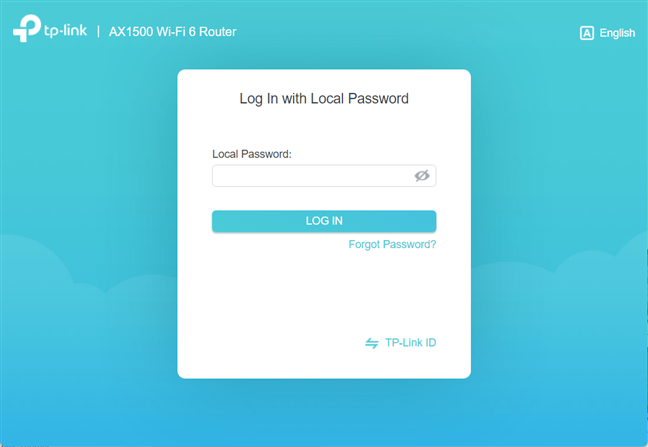
СОВЕТ: Если прошивка TP-link не на том языке, который вам нужен, вот как изменить язык на вашем роутере TP-Link Wi-Fi 6.
Сначала вы видите карту сети и некоторые базовые настройки. Настройки динамического DNS можно найти, нажав или нажав «Дополнительно». В левом столбце выберите «Сеть», а затем — «Динамический DNS». Далее вы должны увидеть настройки DDNS справа, как на скриншоте ниже.
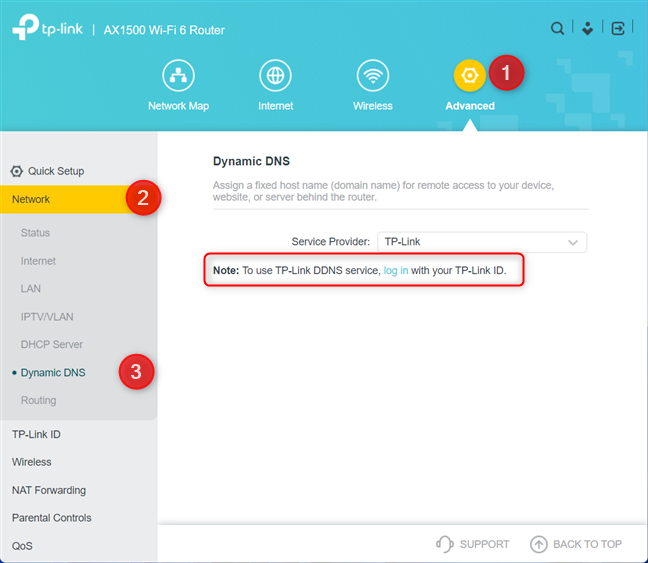
ВАЖНО: Если вы планируете использовать бесплатную службу DDNS от TP-Link, вы увидите предупреждение о том, что вам сначала нужно войти в систему, используя свой TP-Link ID.
Как активировать динамический DNS на роутере TP-Link Wi-Fi 6
Щелкните или коснитесь раскрывающегося списка Поставщик услуг справа. Вы можете использовать службы NO-IP и DynDNS вместе с TP-Link, выбрав поставщика услуг из списка, а затем предоставив необходимые сведения о подключении.
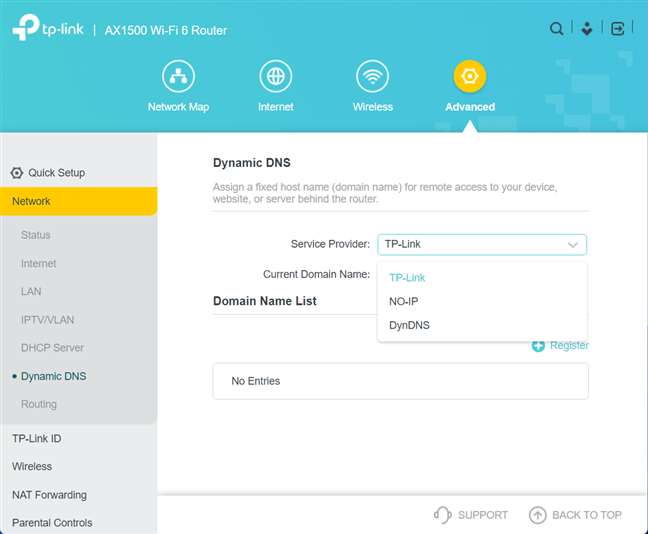
В этом руководстве мы предполагаем, что вы хотите использовать бесплатную службу DDNS от TP-Link. Для этого выберите TP-Link в раскрывающемся списке «Поставщик услуг», а затем нажмите или коснитесь «Зарегистрироваться».
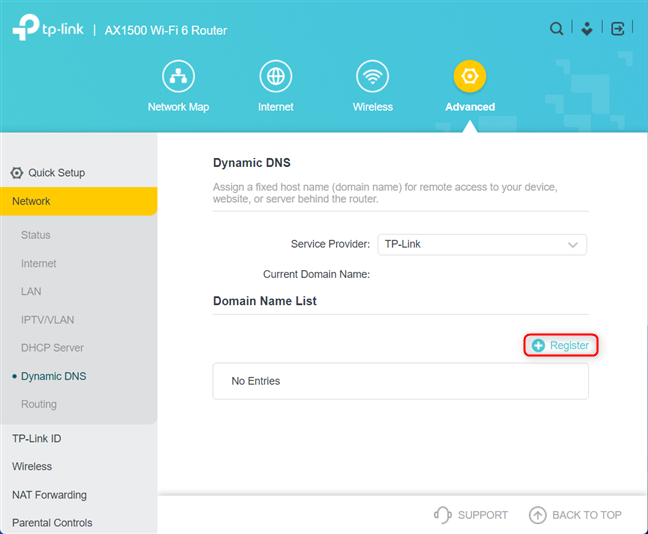
Введите доменное имя, которое вы хотите использовать, и нажмите Сохранить. Если он недоступен, вы получите сообщение об ошибке, информирующее вас о том, что доменное имя уже зарегистрировано. Затем вам нужно ввести еще один.
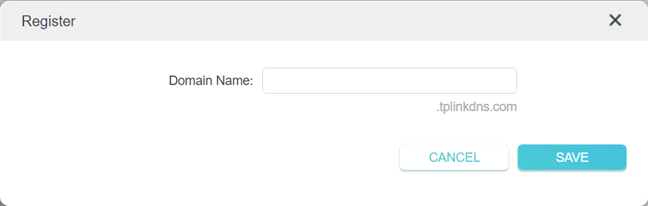
Если все прошло успешно, вы увидите доменное имя, дату его регистрации и статус домена.
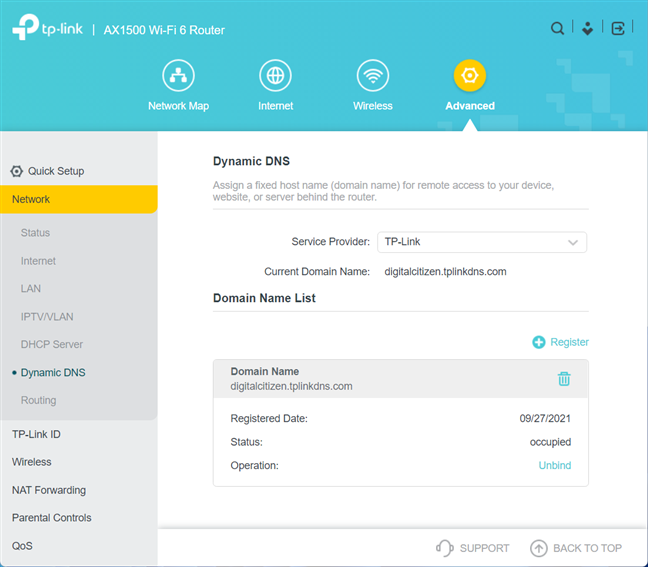
Вы закончили настройку DDNS на маршрутизаторе TP-Link Wi-Fi 6. Теперь вы можете использовать этот домен для всех видов задач, включая настройку и использование функций VPN-сервера на вашем маршрутизаторе.
СОВЕТ: Вы можете зарегистрировать несколько доменов с помощью службы DDNS TP-Link, но одновременно можно использовать только один.
Как отключить DDNS на роутере TP-Link
Если вы больше не хотите использовать DDNS, войдите в прошивку вашего маршрутизатора и перейдите в «Дополнительно -> Сеть -> Динамический DNS». Справа найдите список доменных имен, нажмите или коснитесь «Отменить привязку», а затем нажмите кнопку «Удалить» для службы DDNS, которую вы не хотите использовать.
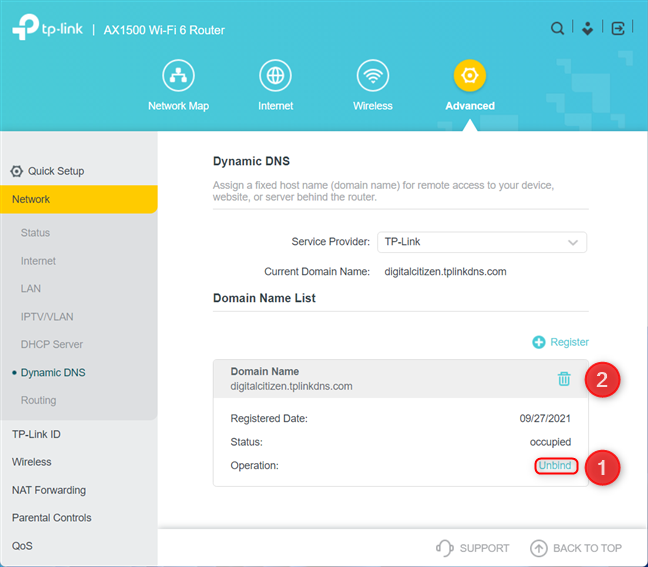
После каждого щелчка вы увидите короткое сообщение от вашего роутера TP-Link Wi-Fi 6, подтверждающее, что операция прошла успешно.
Как вы используете DDNS на своем роутере TP-Link Wi-Fi 6?
Настройка динамического DNS полезна, когда вы хотите получить доступ к службам внутри вашей сети из любого места в Интернете. Например, если вы собираетесь превратить свой маршрутизатор TP-Link в VPN-сервер и подключиться к домашней сети, вам необходимо, чтобы DDNS был активен и работал. То же самое верно, если у вас есть NAS, настроенный как FTP или облачный сервер, к которому вы хотите получить доступ из любого места. Прежде чем закрыть это руководство, сообщите нам, успешно ли вы активировали DDNS на своем маршрутизаторе TP-Link Wi-Fi 6 и как вы планируете использовать эту услугу. Прокомментируйте ниже и дайте нам знать.





